各製品の資料を入手。
詳細はこちら →BigCommerce のデータをR で分析:ODBC での接続
データビジュアライゼーション、ハイパフォーマンスな統計関数を使ってBigCommerce をMicrosoft R Open で分析。
最終更新日:2022-04-05
こんにちは!ドライバー周りのヘルプドキュメントを担当している古川です。
R スクリプトおよび 標準SQL を使ってBigCommerce にアクセス。CData ODBC Driver for BigCommerce とRODBC package を使って、R でリモートBigCommerce を利用できます。CData Driver を使うことで、オープンソースでポピュラーなR 言語のデータにアクセスできます。この記事では、ドライバーを使ってBigCommerce にSQL クエリを実行する方法、およびR でBigCommerce をビジュアライズする方法について説明します。
CData ODBC ドライバとは?
CData ODBC ドライバは、以下のような特徴を持ったリアルタイムデータ連携ソリューションです。
- BigCommerce をはじめとする、CRM、MA、会計ツールなど多様なカテゴリの270種類以上のSaaS / オンプレミスデータソースに対応
- 多様なアプリケーション、ツールにBigCommerce のデータを連携
- ノーコードでの手軽な接続設定
- 標準 SQL での柔軟なデータ読み込み・書き込み
CData ODBC ドライバでは、1.データソースとしてBigCommerce の接続を設定、2.R 側でODBC Driver との接続を設定、という2つのステップだけでデータソースに接続できます。以下に具体的な設定手順を説明します。
CData ODBC ドライバのインストールとBigCommerce への接続設定
まずは、本記事右側のサイドバーからBigCommerce ODBC Driver の無償トライアルをダウンロード・インストールしてください。30日間無償で、製品版の全機能が使用できます。
接続プロパティの指定がまだの場合は、まずODBC DSN (データソース名)で接続設定を行います。これはドライバーのインストール時に自動的に立ち上がります。Microsoft ODBC データソースアドミニストレーターを使ってODBC DSN を作成および設定できます。
BigCommerce 認証は標準のOAuth フローに基づいています。
Store ID の取得
BigCommerce Store に接続するには、StoreId が必要です。Store Id を確認するには、以下の手順に従ってください。
- BigCommerce アカウントにログインします。
- ホームページから「Advanced Settings」->「API Accounts」 を選択します。
- 「Create API Account」->「Create V2/V3 API Token」をクリックします。
- 画面にAPI Path という名前のテキストボックスが表示されます。
- テキストボックス内に、次の構造のURL が表示されます:https://api.bigcommerce.com/stores/{Store Id}/v3。
- 上記で示したように、Store Id は'stores/' と'/v3' パスパラメータの間にあります。
- Store Id を取得したら、「キャンセル」 をクリックするか、まだ持っていない場合はAPI Account の作成に進むことができます。
パーソナルアクセストークンの取得
加えて、自分のデータをテストおよびアクセスするには、個人用トークンを取得する必要があります。個人用トークンを取得する方法は次のとおりです。
- BigCommerce アカウントにログインします。
- ホームページから「Advanced Settings」->「API Accounts」 を選択します。
- 「Create API Account」->「Create V2/V3 API Token」をクリックします。
- アカウント名を入力します。
- 作成するAPI Account の「OAuth Scopes」を選択します。CData 製品 は"None" とマークされたデータにアクセスできません。また、"read-only" とマークされたデータを変更できません。
- 「保存」をクリックします。
BigCommerce への認証
次に、以下を設定してデータに接続できます。- StoreId:API Path テキストボックスから取得したStore ID に設定。
- OAuthAccessToken:生成したトークンに設定。
- InitiateOAuth:OFF に設定。
RODBC パッケージをロード
ドライバーを使うにはRODBC パッケージをダウンロードします。RStudio で[Tools]>[Install Packages]をクリックし、RODBC を[Packages]ボックスに入力します。
RODBC パッケージをインストールしたら、次のコードを入力してパッケージをロードします。
library(RODBC)
ODBC データソースとしてBigCommerce のデータに連携
次のコードを使ってR のDSN に接続できます:
conn <- odbcConnect("CData BigCommerce Source")
スキーマ検出
ドライバーはBigCommerce API をリレーショナルデータベース、ビュー、ストアドプロシージャとしてモデル化します。次のコードを使ってテーブルリストを検出します。
sqlTables(conn)
SQL クエリの実行
sqlQuery 関数を使ってBigCommerce API がサポートするすべてのSQL クエリを実行します。
customers <- sqlQuery(conn, "SELECT FirstName, LastName FROM Customers WHERE FirstName = 'Bob'", believeNRows=FALSE, rows_at_time=1)
次のコマンドを使って、結果を[data viewer]ウィンドウで見ることができます。
View(customers)
BigCommerce のデータをプロット
これで、CRAN レポジトリで利用可能なあらゆるデータビジュアライゼーションパッケージを使ってBigCommerce を分析できます。ビルトインのbar plot 関数を使って簡単なバーを作成できます:
par(las=2,ps=10,mar=c(5,15,4,2))
barplot(customers$LastName, main="BigCommerce Customers", names.arg = customers$FirstName, horiz=TRUE)
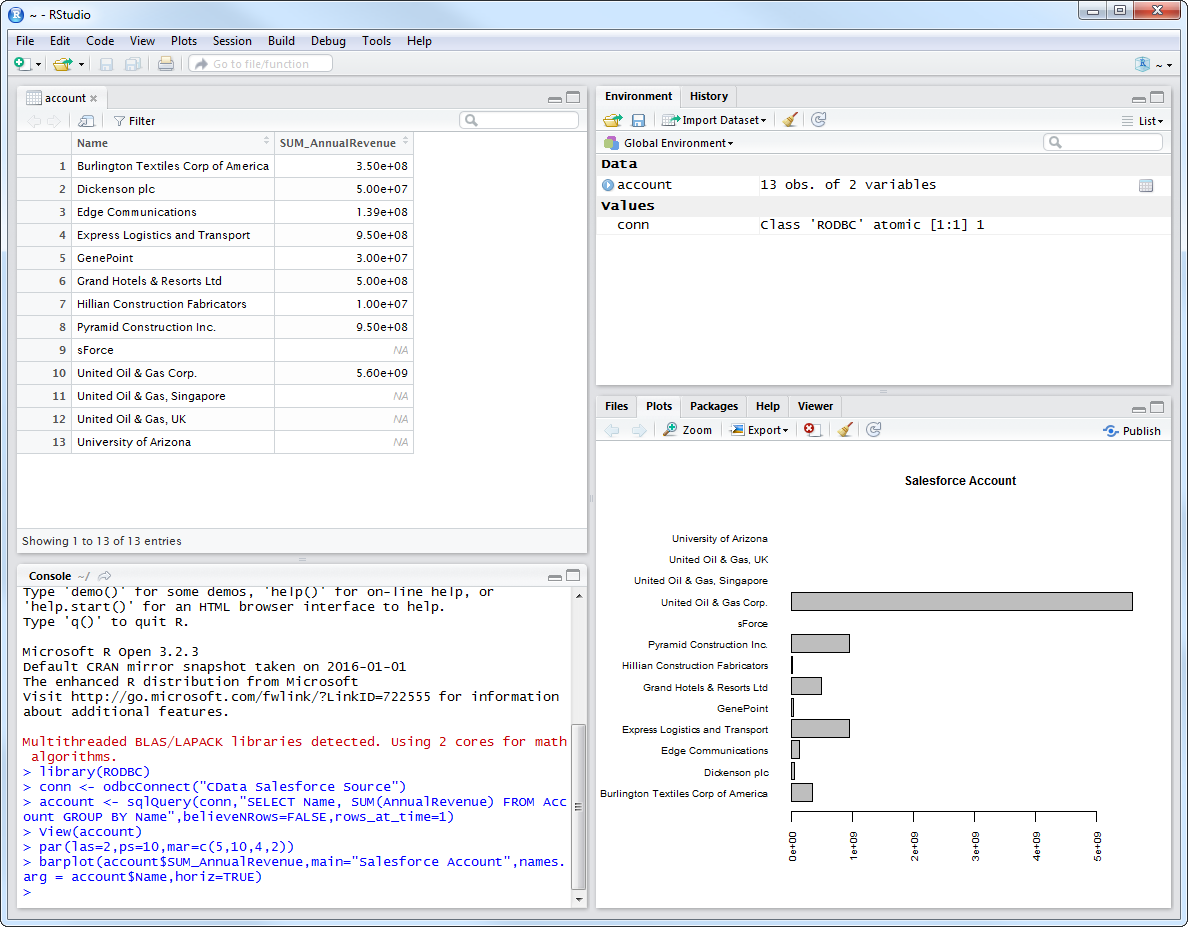
BigCommerce からR へのデータ連携には、ぜひCData ODBC ドライバをご利用ください
このようにCData ODBC ドライバと併用することで、270を超えるSaaS、NoSQL データをコーディングなしで扱うことができます。30日の無償評価版が利用できますので、ぜひ自社で使っているクラウドサービスやNoSQL と合わせて活用してみてください。
CData ODBC ドライバは日本のユーザー向けに、UI の日本語化、ドキュメントの日本語化、日本語でのテクニカルサポートを提供しています。





